Comment faire apparaître Windows 10 dans le Grub de Kali Linux avec os-prober après un dual boot ?
Le Grub est le Programme d’amorçage qui permet de choisir le système à lancer au démarrage, lorsque vous faites un dual boot avec un système Linux.
Le dual boot pour sa part désigne le fait d’installer deux systèmes sur un même ordinateur, de telle sorte à pouvoir choisir celui que vous allez lancer lors du démarrage de votre ordinateur. En réalisant un dual boot Windows 10 et Kali Linux, il peut arriver qu’au démarrage Windows 10 ne s’affiche pas dans le Grub de kali Linux.
Si cette situation vous est déjà arrivée et que vous avez paniqué, alors plus la peine de paniquer. Dans cet article, nous allons vous montrer, pas à pas comment faire apparaitre Windows 10 dans le Grub de Kali Linux avec os-prober ; cette astuce a été testée et vérifiée, vous pouvez sans crainte la tester également chez vous. Toutefois nous allons d’abord vous présenter ce qu’est os-prober.
C’est quoi os-prober ?
L’outil « os-prober » est un utilitaire des systèmes Linux qui permet de balayer les disques à la recherche des différents systèmes installés sur votre ordinateur tout en construisant le menu Grub avec les différents choix de systèmes.
Comment procéder pour faire apparaître Windows 10 dans le Grub de Kali Linux avec os-prober après un dual boot ?
Tout d’abord il faut vous rassurer qu’os-prober est bel et bien installé sur votre système ; en général, os-prober est installé par défaut avec les systèmes Linux et en particulier avec Kali Linux. Si par mégarde ce package n’est pas présent veuillez exécuter la commande « sudo apt update » et attendre que celle-ci fasse la mise à jour des outils de base, comme illustré ci-dessous :
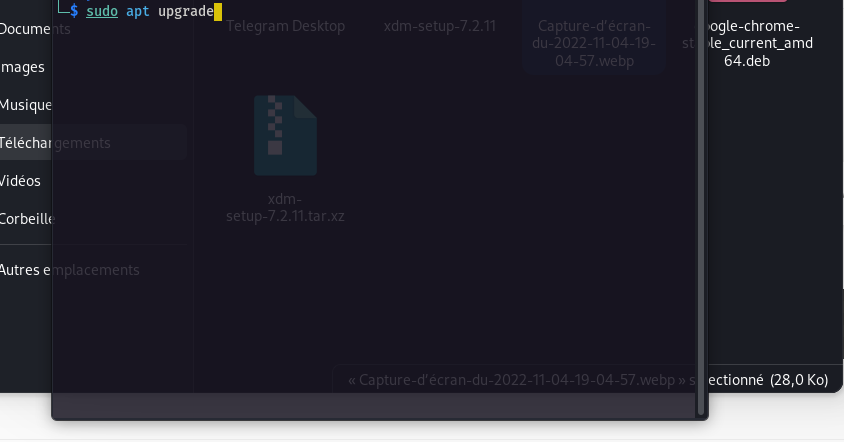
Une fois que vous avez la certitude qu’os-prober est présent dans votre système suivez minutieusement les étapes ci-dessous :
- Ouvrir le terminal sur Kali Linux
- Exécuter la commande « sudo fdisk –l » pour lister toutes les partitions présentes sur votre disque dur et entrez votre mot de passe utilisateur
- Exécuter la commande « sudo os-prober » et attendre que ce dernier détecte la partition de démarrage de Windows 10 non visible depuis le grub de Kali Linux
- Exécuter la commande « sudo update-grub » pour générer la configuration du Grub
- Taper la commande « sudo nano /etc/default/grub »
- Modifier la configuration du fichier en ajoutant la ligne : « GRUB_DISABLE_OS_PROBER=false » à la prochaine ligne vide
- Appuyer sur « Ctrl + O » pour enregistrer puis sur la touche « Entrée » pour valider l’enregistrement, enfin « Ctrl + X » pour quitter l’éditeur
- Redémarrer l’ordinateur pour voir les changements
Les captures ci-dessous illustrent le processus de manière pratique :



sudo os-prober


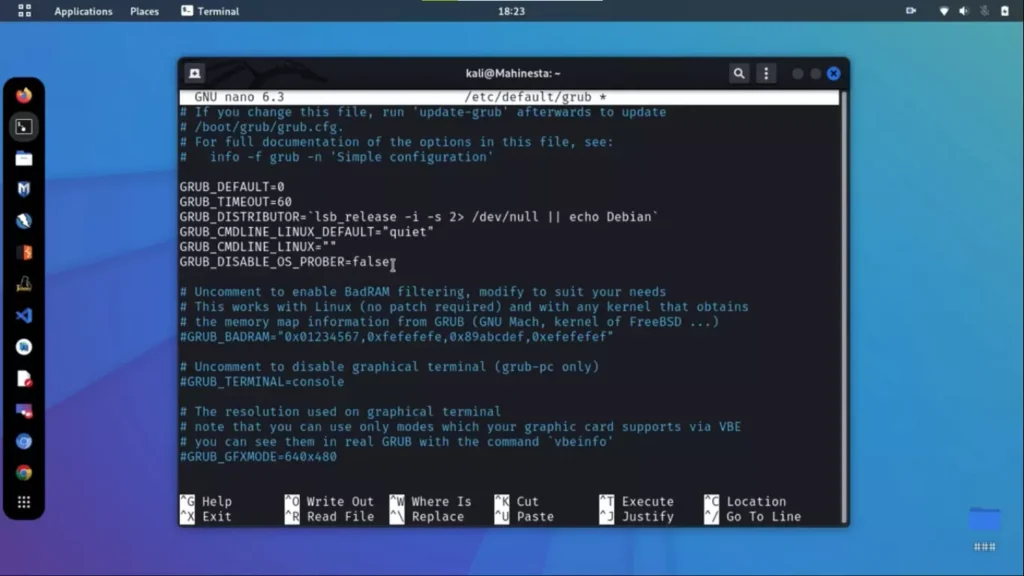



Si vous avez bien suivi les étapes, après le redémarrage Windows 10 devrait s’afficher dans le Grub de Kali, vous pourrez à présent basculer entre Windows 10 et Kali Linux sans problème.
Toutefois si malgré cela, Windows 10 ne s’affiche toujours pas, vérifiez bien que vous avez tapé les commandes comme dans cet article, si le problème persiste alors cet article ne traite pas du problème dont vous faites face ; veuillez nous laisser des messages si vous rencontrez des difficultés.
En gros, voilà en neuf étapes comment faire apparaître Windows 10 dans le Grub de Kali Linux avec os-prober après un dual boot.
Voir aussi :
- Comment corriger l’erreur 0xc00007b-0xc000007b sur Windows 10 ?
- Ubuntu Touch :Comment installer Linux sur son smartphone
